Il miglior software gratuito per la modifica dei sottotitoli per Windows 11/10
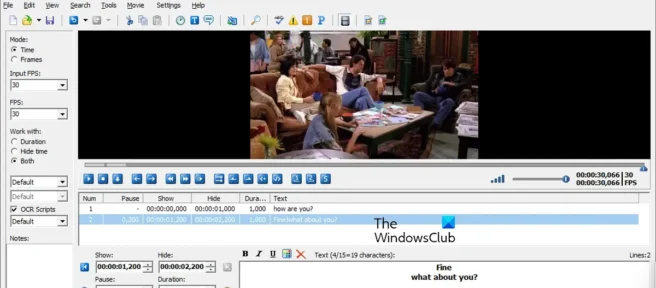
Ecco il miglior software gratuito per la modifica dei sottotitoli per Windows 11/10. Il software di modifica dei sottotitoli consente di creare file di sottotitoli che possono essere successivamente incorporati nel file video originale utilizzando uno strumento dedicato. Questo software ti consente di creare sottotitoli da zero o modificare un file di sottotitoli già esistente. Quindi, se stai cercando un buon editor di sottotitoli gratuito, dai un’occhiata a questo elenco.
Questi editor di sottotitoli ti consentono di importare il video originale per il quale desideri creare i sottotitoli. Ti aiuterà a creare video sincronizzati con una sequenza temporale precisa. Non è necessario passare da un lettore multimediale al software di modifica dei sottotitoli per creare sottotitoli sincronizzati. non è fantastico? Per l’importazione di video, la maggior parte di essi supporta MP4, AVI, MKV e alcuni altri formati video comuni.
Puoi modificare o creare sottotitoli in molti formati di file. Alcuni dei formati di file più diffusi supportati da questi editor sottili includono SRT, ASS, VTT, TXT, SSA, MKA, XAS, RTF e SUB. Puoi anche trovare strumenti utili che ti aiutano a modificare i sottotitoli, come il controllo ortografico, la traduzione automatica, la modifica della velocità di riproduzione multimediale e altro ancora.
Alcuni software offrono anche strumenti avanzati con i quali è possibile convertire i file dei sottotitoli da un formato all’altro. Inoltre, puoi anche unire due o più file di sottotitoli o unire un file di sottotitoli in più file. Ci sono molte altre funzioni disponibili in questo software. Puoi controllare le funzionalità dettagliate di questo software di editing dei sottotitoli gratuito di seguito.
Il miglior software gratuito per la modifica dei sottotitoli per Windows 11/10
Ecco un elenco dei migliori software gratuiti per la modifica dei sottotitoli per Windows 11/10 che ti consentono di creare o modificare vari file di sottotitoli:
- Laboratorio di sottotitoli
- Modifica i sottotitoli
- Gaupol
- Editor di sottotitoli Jubler
- Processore di sottotitoli
- Apri l’editor dei sottotitoli
- Sincronizzatore sottotitoli
- Sottotitoli multimediali DivXL e
1] Workshop sui sottotitoli
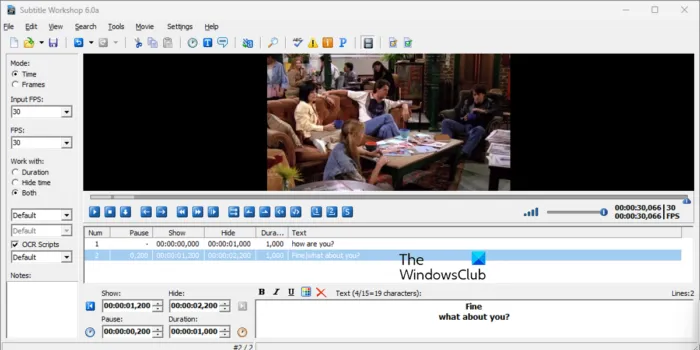
Subtitle Workshop è un software gratuito per la modifica dei sottotitoli per Windows 11/10. Questo software consente di creare nuovi sottotitoli e di modificare i file di sottotitoli esistenti. Supporta un gran numero di formati di file di sottotitoli come input e output. Alcuni di questi formati includono SRT, ASS, VTT, TXT, SSA, MKA, XAS, RTF, SUB, ecc. Supporta molti altri formati di sottotitoli, inclusi oltre 60 formati di file.
Questo rende l’intero processo di creazione dei sottotitoli molto semplice. Puoi aprire il file video originale al suo interno e quindi creare sottotitoli sincronizzati. Se disponi di file di sottotitoli esistenti, puoi importarli e modificarli di conseguenza.
Offre una varietà di strumenti di personalizzazione dei sottotitoli su cui puoi contare. Puoi modificare direttamente ogni riga dei sottotitoli regolando l’input FPS, la formattazione del testo, le note, ecc. Fornisce inoltre una pratica funzione di ricerca e sostituzione per trovare e sostituire testo specifico nei sottotitoli . Inoltre, sono disponibili anche alcune opzioni di modifica diretta. Queste opzioni includono Inserisci Sottotitolo, Rimuovi Selezionato, Ora, Converti Maiuscole, Effetti Tipo Sottotitolo, Traduci Sottotitolo, Inserisci Simbolo, ecc. Sono accessibili dal menu Modifica.
Per mantenere i sottotitoli sincronizzati con il video originale, puoi utilizzare opzioni come segna primo punto di sincronizzazione, aggiungere sottotitoli/punto di sincronizzazione video, modificare la velocità di riproduzione, ecc. Puoi anche utilizzare Film > Sottotitoli > Sottotitoli film per verificare se vengono visualizzati sul tuo video
Oltre a tutte queste utili funzioni, offre anche uno strumento di conversione batch . Questo strumento ti consente di convertire più file di sottotitoli da un formato all’altro contemporaneamente. Inoltre, la sua funzione di divisione/unione dei sottotitoli consente di unire o dividere i file dei sottotitoli.
Tutto sommato, è uno dei migliori software per creare e modificare file di sottotitoli su Windows 11/10. Puoi scaricare questo editor di sottotitoli gratuito e open source da qui .
2] Modifica i sottotitoli
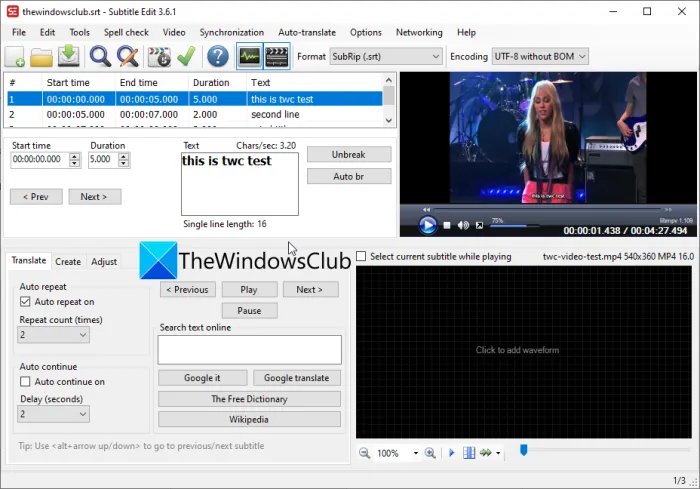
Subtitle Edit è un altro buon software di editing dei sottotitoli per Windows 11/10. Ti consente di creare e modificare i sottotitoli in vari formati, inclusi SRT, ASS, SUB, CSV, VTT, RTF, PSL, TXT, UTX e altri. Fornisce tutte le funzioni necessarie per la modifica dei sottotitoli. È possibile aggiungere sottotitoli a più righe specificandone l’ora di inizio, l’ora di fine e la durata.
Offre molte opzioni di sincronizzazione che ti consentono di creare sottotitoli accurati sincronizzati con il video originale. Puoi importare video e quindi utilizzare funzionalità come sincronizzazione dei punti, sincronizzazione visiva, regolazione continua, modifica della frequenza dei fotogrammi, modifica della velocità e altro per creare sottotitoli sincronizzati. Inoltre, puoi anche tradurre i tuoi sottotitoli con la funzione di traduzione automatica . Questa funzione utilizza il servizio Google Translate . Puoi anche trovare una funzione di controllo ortografico per evitare errori di ortografia nei sottotitoli.
Ha anche alcuni strumenti aggiuntivi disponibili. Questi strumenti ti consentono di unire due o più file di sottotitoli in uno, dividere un file di sottotitoli in più file, convertire in batch i file di sottotitoli da un formato a un altro , ecc. Altre opzioni che puoi utilizzare includono la regolazione della durata, la riduzione degli spazi tra i sottotitoli, unire linee brevi, correggere bug comuni, ecc.
Se vuoi usare la modifica dei sottotitoli, scaricalo da qui.
3] Gaupol
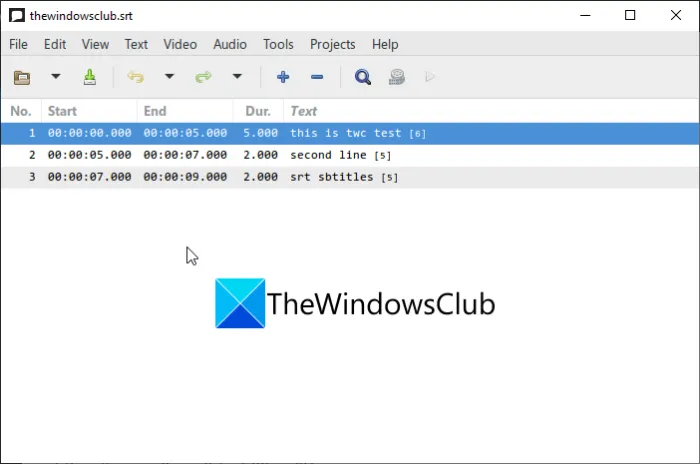
Gaupol è un altro software gratuito per la modifica dei sottotitoli che puoi utilizzare su Windows 11/10. Questo è un ottimo software per creare nuovi sottotitoli o modificare quelli esistenti in formati come TXT, SSA, VTT, SRT e LRC.
Come altri programmi, anche questo editor ti consente di creare sottotitoli sincronizzati. Puoi importare il tuo video e quindi iniziare a creare sottotitoli con una sequenza temporale precisa. Aiuta nella modifica accurata dei sottotitoli. Alcune delle sue opzioni di modifica dei sottotitoli includono l’inserimento di sottotitoli, l’eliminazione di sottotitoli, la modifica delle celle, l’allungamento, ecc. Inoltre, sono disponibili anche alcune opzioni di modifica del testo, come Trova e sostituisci, Converti maiuscole, Correggi testi » ecc.
Alcune altre opzioni che potresti trovare utili sono Converti posizioni, Sposta posizioni, Aggiungi file, Regola durata, Controlla ortografia, Converti frequenza fotogrammi, Dividi progetto, ecc. Tutto sommato, è un software semplice ma efficace per creare sottotitoli in diversi formati . Puoi scaricare Gaupol da qui .
4] Editor sottotitoli Jubler
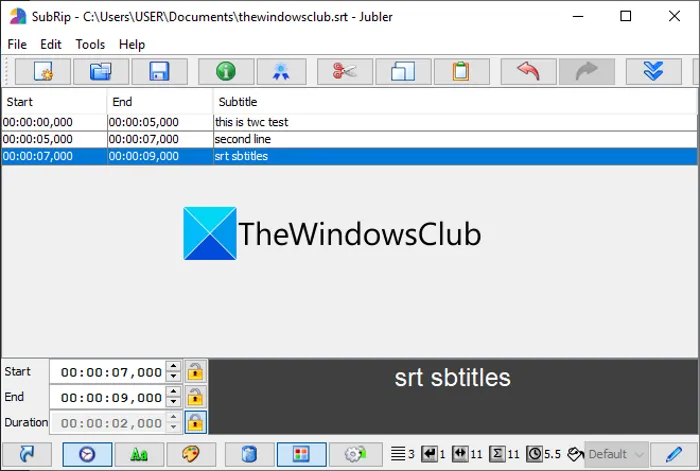
Il prossimo software gratuito per la modifica dei sottotitoli in questo elenco è Jubler Subtitle Εditor. È un generatore di sottotitoli piacevole e facile da usare che offre vari strumenti per la modifica e la personalizzazione dei sottotitoli.
Supporta molti formati di file per la modifica o la creazione di sottotitoli. Questi formati includono SubRip Text (SRT), SubViewer, AdvancedSubStation (ASS), SubStationAlpha (SSA), file di sottotitoli MPL2, file MicroDVD SUB, DFXP, Quicktime TextTrack, W3C Timed Text, ecc.
Alcune delle funzioni di modifica che puoi utilizzare includono l’inserimento dei sottotitoli, la sostituzione dei sottotitoli, il taglia/incolla dei sottotitoli, l’annullamento delle modifiche, ecc. Inoltre, puoi anche sincronizzare i sottotitoli con il video originale. Importa e riproduci il tuo video e inizia a scrivere i sottotitoli con una sequenza temporale precisa. Puoi anche visualizzare i tuoi sottotitoli sul video importato.
Sono disponibili anche funzioni utili come “Unisciti ai post”, “Traduci”, “Controllo ortografico” e altre. Fornisce inoltre gli strumenti Dividi file e Unisci file che consentono di dividere o unire file di sottotitoli.
Se vuoi usarlo, scaricalo da jubler.org .
5] Processore di sottotitoli
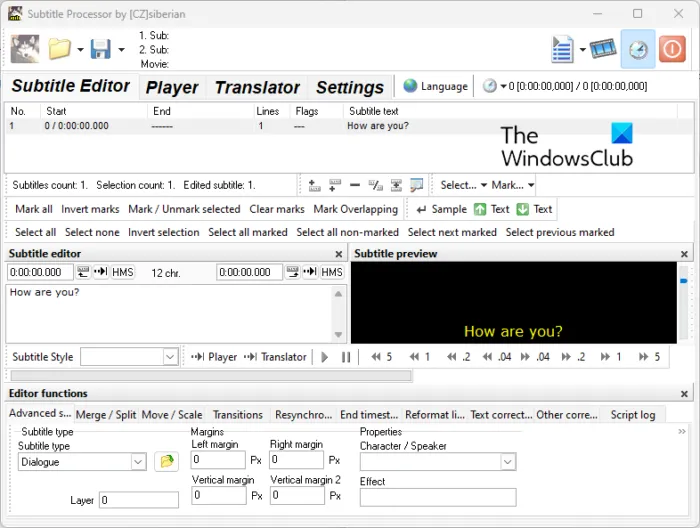
Subtitle Processor è un software di editing dei sottotitoli portatile gratuito per Windows 11/10. Puoi scaricarlo e usarlo in movimento. È anche molto leggero e viene fornito in un pacchetto di meno di 3 MB.
Questo software ti consente di creare sottotitoli in un’ampia varietà di formati di file, inclusi SRT, ASS, SSA, SUB, MPL, TXT, ecc. Puoi semplicemente importare un file multimediale al suo interno e quindi generare i sottotitoli sincronizzati con il video. Caratteristiche che puoi trovare:
- Unisci/dividi i sottotitoli.
- Sposta i sottotitoli.
- Applicare le transizioni.
- Correttore ortografico.
- Corretto OKR.
- Taglia gli spazi nei sottotitoli.
- Rimuovi le righe vuote nei sottotitoli.
- Elimina i sottotitoli vuoti.
Utilizzando queste funzionalità, puoi facilmente modificare e creare sottotitoli in questo software. Ha anche un traduttore dedicato disponibile. Questa funzione consente di creare una traduzione di un file di sottotitoli riga per riga. Questo è un altro buon editor di sottotitoli che è gratuito.
6] Apri Editor sottotitoli
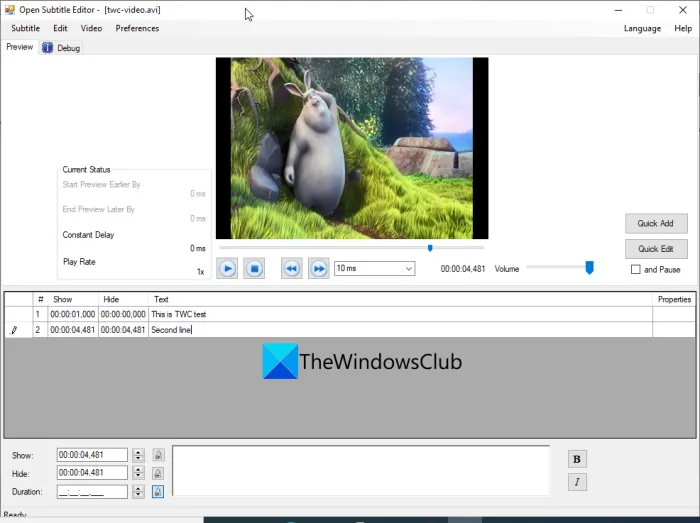
Il prossimo in questo elenco è l’editor dei sottotitoli aperto. È un editor di sottotitoli open source gratuito e leggero per Windows 11/10. Ti permette di creare sottotitoli nei formati TXT e SRT. Puoi anche aprire il video originale e quindi creare i sottotitoli appropriati.
Puoi inserire l’ora di inizio (Mostra) e di fine (Nascondi) per visualizzare una stringa di sottotitoli specifica nel video. Il testo può essere formattato utilizzando le opzioni in grassetto e corsivo. Puoi aggiungere più righe di sottotitoli e quindi salvare il file in uno dei formati supportati.
È un editor molto semplice che fornisce solo gli strumenti necessari per la modifica o la creazione di sottotitoli. Puoi ottenerlo da sourceforge.net .
7] Sincronizzatore sottotitoli
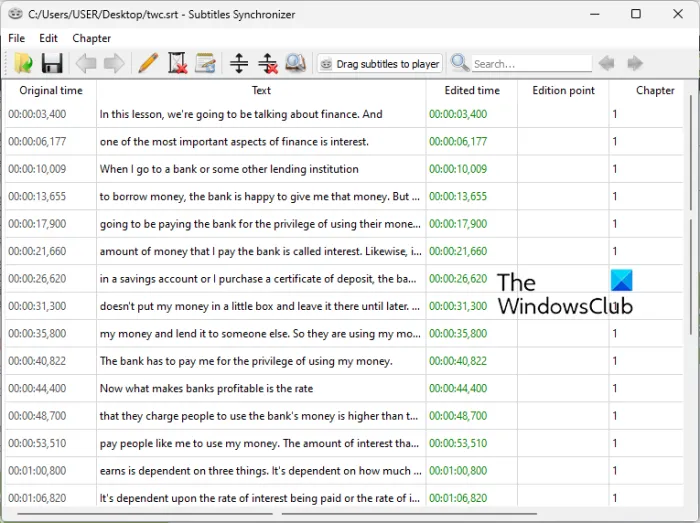
Subtitles Synchronizer è un software di editing dei sottotitoli multipiattaforma gratuito e open source. Oltre a Windows, è disponibile anche per i sistemi operativi Linux e Mac.
Usandolo, puoi modificare i file dei sottotitoli in formato SUB o SRT. Oltre a questi due, non supporta altri formati di file per la modifica dei sottotitoli. Puoi semplicemente aprire uno dei file supportati al suo interno e quindi modificare i sottotitoli in base alle tue esigenze. Basta aggiungere il timestamp e il relativo testo su più righe. Consente inoltre di creare più capitoli in un file di sottotitoli.
Questo è un semplice software per la modifica di file SUB o SRT esistenti. Non è possibile creare un nuovo file di sottotitoli. Se vuoi creare un file di sottotitoli nuovo di zecca da zero, prova altri software da questo elenco.
Prendilo qui .
8] Sottotitoli multimediali DivXL e
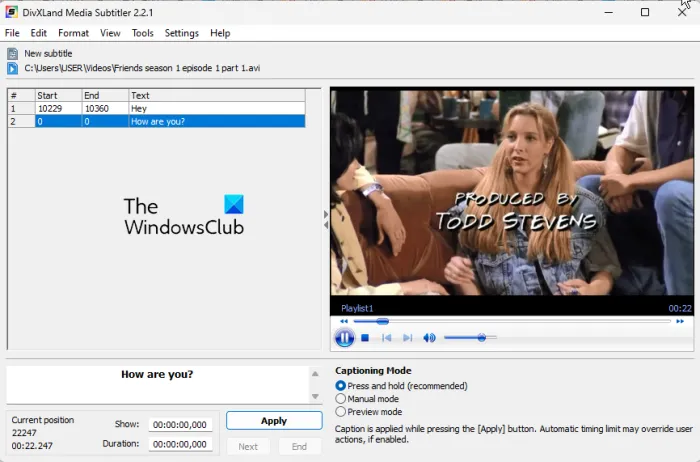
Un altro editor di sottotitoli gratuito è DivXLand Media Subtitler. Puoi creare sottotitoli da zero o modificare i file dei sottotitoli esistenti al suo interno. Supporta diversi formati di file come input e output. Alcuni di questi formati sono SRT, TXT, SSA, SUB, ASS, XML, MPL e SMI.
Non solo crea sottotitoli, ma ti consente anche di incorporare i sottotitoli nei tuoi video. Per questo, supporta AVI come formato video di output. È possibile utilizzare questa funzione dal menu File.
Supporta la modifica diretta. È possibile selezionare una stringa di sottotitoli e quindi iniziare a modificare l’ora di inizio, l’ora di fine e la durata. Puoi anche formattare il testo dei sottotitoli utilizzando le opzioni Grassetto, Corsivo e Sottolineato. Alcune utili opzioni di modifica dei sottotitoli a cui puoi accedere dal menu Modifica includono Aggiungi titolo, Modifica titolo, Rimuovi titolo, Trova, Sostituisci, Vai a numero riga, Conta titoli non sincronizzati, Imposta ritardo, Elimina sempre , ecc.
Consente inoltre di aprire file audio o video (da PC o tramite URL) e creare sottotitoli sincronizzati. Puoi anche utilizzare il suo correttore ortografico per rilevare errori di ortografia nei sottotitoli. Inoltre, offre una funzione di rapporto di file di sottotitoli . Questa funzione consente di verificare la presenza di errori e generare un rapporto dettagliato sui file di sottotitoli aperti, inclusa la suddivisione automatica di tutte le righe, il numero totale di conflitti di titoli, la lunghezza totale dei titoli fuori intervallo, il numero totale di righe eliminate, ecc.
Fornisce inoltre una funzione guidata di estrazione audio. Questa funzione consente di estrarre l’audio da un file video aperto in formato audio WAV. È possibile accedere a questa funzione dal menu Strumenti .
Scaricalo da qui .
Come posso creare i sottotitoli gratuitamente?
Per creare gratuitamente i sottotitoli sul tuo PC, puoi utilizzare un’applicazione desktop di terze parti. Esistono diversi programmi gratuiti come Subtitle Workshop, Subtitle Edit, Gaupol e Jubler Subtitle Εditor che ti consentono di creare sottotitoli. Puoi anche utilizzare altri software gratuiti che abbiamo elencato in questo post. Abbiamo anche menzionato le caratteristiche dettagliate di questi editor di sottotitoli, quindi scegli quello che soddisfa le tue esigenze.
Posso modificare un file SRT?
Sì, puoi modificare facilmente un file SRT su un PC Windows. Per fare ciò, puoi utilizzare l’applicazione Blocco note standard in Windows. Esistono anche alcuni software gratuiti di terze parti che ti consentono di modificare i file SRT, come Subtitle Workshop e Subtitle Edit.
Spero che questo articolo ti aiuti a trovare un editor di sottotitoli adatto che puoi utilizzare gratuitamente.
Fonte: The Windows Club



Lascia un commento